0x800F0906 .NET Framework 설치 오류 수정
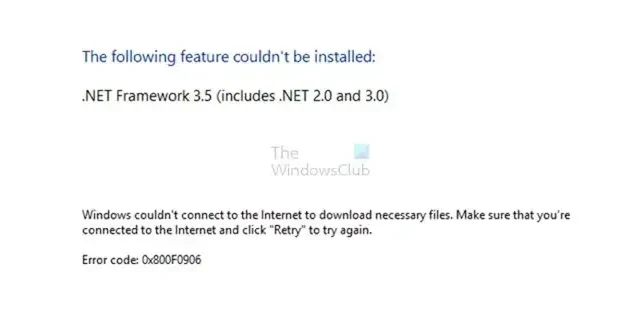
Windows 컴퓨터에서 .NET Framework 0x800F0906 오류가 발생합니까 ? 이 게시물에서는 이 오류가 발생하는 이유와 해결 방법에 대해 설명합니다. 솔루션 부분에 들어가기 전에 이 오류가 표시되는 이유를 이해합시다. 이 오류는 일반적으로 컴퓨터가 Windows 업데이트에서 필요한 파일을 다운로드하기 위해 인터넷에 연결할 수 없을 때 발생합니다.
0x800F0906을 수정하십시오. NET Framework 설치 오류
해결하려면. NET Framework 0x800F0906 오류가 Windows 컴퓨터에서 발생하는 경우 5가지 방법을 제안합니다.
- 그룹 정책 설정 구성
- 인터넷 연결 확인
- 마이크로소프트. NET 프레임워크 복구 도구
- Windows 설치 미디어 사용
- Windows Server의 대체 단계
이러한 메서드의 적절한 실행을 자세히 이해해 봅시다.
1] 그룹 정책 설정 구성
그만큼. NET Framework 0x800F0906 오류는 시스템 관리자가 서비스를 위해 Windows 업데이트 서버 대신 Windows 서버 업데이트 서비스를 사용하도록 시스템을 구성하기 때문에 발생할 수 있습니다.
이러한 시나리오에서 사용자는 시스템 관리자에게 문의하여 선택적 구성 요소 설치 및 복구에 대한 설정 지정을 활성화해야 합니다.
그룹 정책 설정 및 대체 원본 파일 경로 값 구성을 사용하거나 Windows Server Update Services 옵션 대신 Windows Update에 직접 연락하여 복구 콘텐츠를 다운로드하도록 선택하여 수행할 수 있습니다.
그룹 정책 설정을 구성하려면 아래 제공된 정확한 단계를 따르십시오.
- Windows + R을 눌러 실행 대화 상자를 열고 gpedit.msc를 입력 한 다음 확인 버튼을 눌러 로컬 그룹 정책 편집기를 엽니다.
- 컴퓨터 구성을 확장하고 관리 템플릿을 확장한 다음 시스템을 선택합니다 .
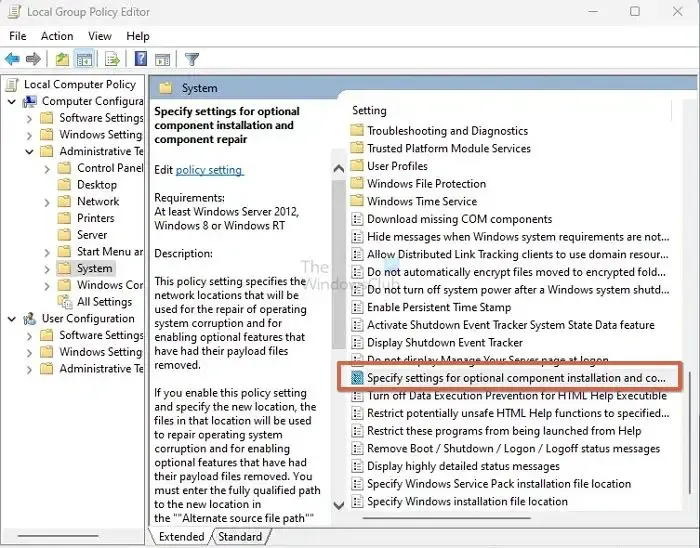
- 선택적 구성 요소 설치 및 구성 요소 복구 그룹 정책 설정 에 대한 설정 지정을 열고 사용을 선택합니다.
대체 소스 파일 경로 상자에 대체 소스 파일을 지정해야 한다고 가정합니다. 이 경우 사용자는 설치 미디어에서 \sources\sxs 폴더의 내용을 포함하는 공유 폴더의 정규화된 경로를 설정해야 합니다.
예를 들어, 공유 폴더 경로는 \\server_name\share\Win8sxs 와 같아야 합니다 .
또는 사용자가 WIM 파일을 지정할 수도 있습니다. WIM 파일을 대체 소스 파일 위치로 선택하려면 경로에 WIM:을 접두사로 추가하고 WIM 파일에서 사용할 이미지의 인덱스를 접미사로 추가합니다. 예: WIM:\\server_name\share\install.wim:3. (여기서 3은 이미지의 인덱스를 나타냅니다.)
- WSUS (Windows Server Update Services) 대신 복구 콘텐츠를 다운로드하려면 Windows 업데이트에 직접 연락을 선택하십시오 . 해당하는 경우 확인란을 선택하십시오.
- 확인 을 클릭 하고 명령 프롬프트에서 update/force 를 입력 한 다음 Enter 키를 눌러 정책을 적용합니다.
2] 인터넷 연결 확인
이 오류는 프록시, 네트워크 또는 방화벽 구성이나 프록시 네트워크 또는 방화벽 장애로 인해 발생할 수도 있습니다. 이 웹 사이트에 액세스할 수 없는 경우 인터넷 연결을 확인하고 네트워크 관리자에게 문의하여 구성이 해당 웹 사이트에 대한 액세스를 차단하는지 확인하십시오. 관리자인 경우 PC와 라우터의 네트워크 연결 문제를 해결하는 것이 좋습니다.
3] 마이크로소프트. NET 프레임워크 복구 도구
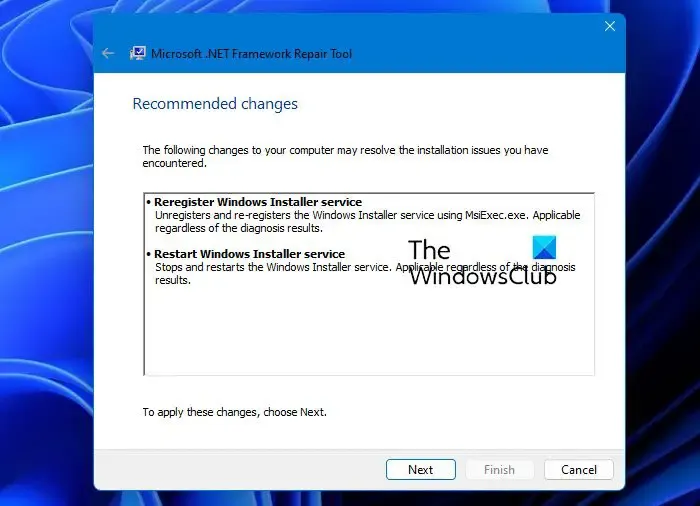
.NET Framework 복구 도구는 4단계 프로세스를 따릅니다.
- 설정 문제 해결 시도
- 수정 사항 적용(사용자 동의 필요)
- 설치된 모든 버전의 복구를 시도합니다. 넷 프레임 워크
- 로그를 수집합니다(사용자 동의 필요).
특히 이 도구는 일반적으로 다음 작업을 수행합니다.
- Windows Installer 서비스를 다시 등록합니다. MsiExec.exe를 사용하여 Windows Installer 서비스를 등록 취소하고 다시 등록합니다. 진단 결과와 상관없이 적용됩니다.
- Windows Installer 서비스를 다시 시작합니다. Windows Installer 서비스를 중지했다가 다시 시작합니다. 진단 결과와 상관없이 적용됩니다.
4] Windows 설치 미디어 사용
이 오류를 수정하려면 Windows 설치 미디어를 활성화할 때 파일 소스로 사용할 수 있습니다. NET 프레임워크 기능. 제대로 실행하려면 아래 주어진 단계를 따르십시오.
- Windows 설치 미디어를 삽입합니다.
- 이제 명령 프롬프트에서 아래 주어진 명령을 실행하십시오.
Dism /online /enable-feature /featurename:NetFx3 /All /Source:<drive>:\sources\sxs /LimitAccess
이 명령에서 <드라이브>는 드라이브 문자에 대한 자리 표시자입니다. 예를 들어 D 드라이브의 경우 다음과 같이 주문해야 합니다.
Dism /online /enable-feature /featurename:NetFx3 /All /Source:D:\sources\sxs /LimitAccess
5] Windows Server용 대체 단계
PowerShell cmdlet을 사용하거나 역할 및 기능 추가 마법사를 사용하여 Windows 서버(2012 R2 Windows Server)의 대체 소스를 사용하여 0x800F0906 오류를 신속하게 수정할 수 있습니다 .
이 프로세스를 실행하려면 아래 단계를 따르십시오.
- Windows 설치 미디어를 삽입합니다.
- 이제 Windows PowerShell 명령 창에서 다음 명령을 실행합니다.
Install-WindowsFeature name NET-Framework-Core source <drive>:\sources\sxs
여기서 <드라이브>는 Windows 설치 미디어의 드라이브 문자 자리 표시자입니다.
예를 들어:
Install-WindowsFeature name NET-Framework-Core source D:\sources\sxs
역할 및 기능 추가 마법사를 사용하려면 아래 단계를 따르십시오.
- Windows 설치 미디어를 삽입하고 역할 및 기능 추가 마법사를 시작합니다 .
- 기능 선택 페이지에서 .NET Framework 기능 확인란을 선택 하고 다음 을 클릭합니다 .
- 설치 선택 확인 페이지에서 대체 원본 경로 지정 링크를 클릭합니다 .
- 대체 소스 경로 지정 페이지에서 SxS 폴더를 로컬 또는 공유 경로로 입력하고 확인을 클릭한 다음 설치를 클릭하여 마법사를 마칩니다.
결론
이 게시물에서는 0x800F0906을 수정하는 네 가지 작업 방법에 대해 논의했습니다. NET Framework 설치 오류입니다. 어떤 기술이 더 잘 작동하고 실행하기 쉬운지 경험하기 위해 모든 기술을 시도하는 것이 좋습니다.
왜. NET Framework가 설치되지 않습니까?
누구나 PC에 프레임워크를 설치하기 위한 조건은 거의 없습니다. 사용자는 컴퓨터의 관리자여야 합니다. 이전 설치는 컴퓨터를 다시 시작해야 합니다. 프레임워크 버전은 OS를 지원해야 합니다.


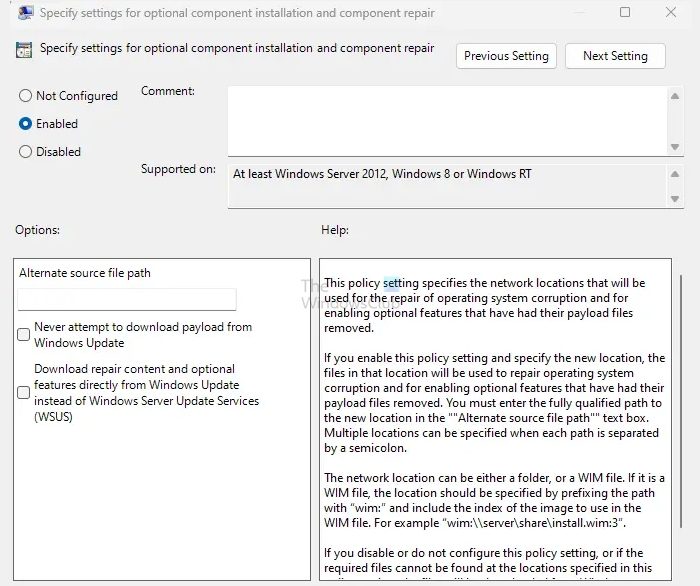
답글 남기기